Las conexiones de Wi-Fi a menudo experimentan retrasos, ralentizaciones y caídas . El principal culpable de estos problemas de conexión inexplicables es el caché acumulado almacenado en su teléfono inteligente, PC o enrutador .
En la computación o las redes, un caché es una memoria que almacena datos temporalmente para garantizar un procesamiento más rápido de las instrucciones y futuras solicitudes de datos.
Un caché ayuda a los navegadores, servidores y sitios web a cargarse más rápido, ya que no tiene que procesar sus solicitudes de nuevo, sino que usa datos previamente almacenados.
Sin embargo, demasiado caché almacenado en su teléfono o computadora puede conducir a problemas de conectividad, incluidos retrasos frecuentes, búfer, ralentizaciones o incluso pasos .
Borrar el caché en sus dispositivos puede ayudar a mejorar las velocidades de conexión y la eficiencia para una mejor experiencia en línea.
Este tutorial destaca diferentes formas de borrar el caché Wi-Fi y el caché DNS.
También aprenderá por qué es esencial limpiar el caché en sus dispositivos.

¿Qué es un caché Wi-Fi?
Un caché de Wi-Fi es una base de datos temporal o lista de todas las redes Wi-Fi guardadas en su teléfono inteligente o computadora.
Cada vez que se conecte a una red Wi-Fi , su dispositivo guardará toda la información sobre la red inalámbrica , incluidos los nombres y contraseñas SSID .
Con los datos almacenados en su dispositivo, no tiene que ingresar los detalles de inicio de sesión de nuevo cuando se conecta a la misma red en el futuro.
Su enrutador también tiene un caché Wi-Fi que comprende archivos temporales con información sobre todos los dispositivos conectados a la red Wi-Fi.
A pesar de que estos archivos en caché son temporales, no bordean automáticamente de sus dispositivos.
¿Qué es un caché DNS?
Un caché DNS es una base de datos temporal mantenida por un navegador web u sistema operativo, con información sobre todos los sitios web y dominios visitados previamente.
La base de datos mantiene registros de sus páginas web visitadas y sitios descargados más recientemente, lo que le permite acceder a estos sitios web más rápido con visitas posteriores.
El principal beneficio de un caché DNS es que garantiza que todo se ejecute más rápido ya que no tiene que cargar archivos redundantes cada vez.
Además, reduce el uso de datos ya que algunos sitios pueden cargar una página en caché utilizando la información almacenada sin requerir una conexión a Internet.
Los tiempos de carga más rápidos ahorran tiempo y energía de la batería para una experiencia de navegación suave y perfecta.
¿Qué es el almacenamiento en caché del DNS?
El único problema es que demasiado caché de DNS puede comprometer su privacidad, exponer información confidencial y facilitar que los piratas informáticos y los fisotros rastreen sus actividades en línea.
¿Por qué borrar el caché de Wi-Fi?
1. Resolver problemas de conectividad
Su enrutador y dispositivos inalámbricos almacenan múltiples archivos de configuración sobre dispositivos conectados y redes Wi-Fi guardadas .
Los datos pueden acumularse con el tiempo y conducir a problemas de conectividad , como las caídas de Internet y los tiempos de inactividad.
A pesar de que es posible que tenga que unirse a la red de nuevo, borrar los archivos almacenados en caché puede ayudar a borrar la memoria de sus enrutadores y actualizar sus dispositivos para obtener conexiones Wi-Fi más suaves.
2. Mejorar las velocidades de conexión
Notará que sus velocidades de Wi-Fi se reducen a medida que los archivos en caché se acumulan en su enrutador y dispositivos inalámbricos.
Demasiado caché almacenado en su teléfono o enrutador puede causar problemas como rezagamiento, amortiguación, ralentización o incluso pasos.
Limpiar el caché de Wi-Fi en su enrutador puede ayudar a mejorar las velocidades de conexión para una experiencia en línea más rápida y suave.
3. Comenga a los trabajadores libres
Su enrutador también almacena información sobre Freeloaders y dispositivos desconocidos conectados a la red , lo que puede ralentizar su red inalámbrica si los datos son demasiado.
Limpiar el caché de Wi-Fi puede ayudar a expulsar a los freeloaders y otros dispositivos sospechosos, ya que tienen que iniciar sesión en la red de nuevo.
Puede cambiar su contraseña después de borrar el caché, lo que hace que sea casi imposible que los trabajadores libres se unan a la red.
4. Mejorar la seguridad de la red
Los ataques de malware y virus en las redes Wi-Fi generalmente dependen de la información almacenada que se encuentra en el enrutador.
Los piratas informáticos pueden violar su enrutador para acceder a los archivos Wi-Fi almacenados en caché y usar los datos para iniciar un ataque cibernético.
La limpieza del caché de Wi-Fi borra programas de malware integrados, caballos de troyanos y virus, ayudando a mejorar la seguridad de sus redes.
También tiene la oportunidad de usar diferentes combinaciones de caracteres para crear una contraseña más sólida para su red Wi-Fi.
¿Por qué borrar el caché DNS?
1. Proteja su privacidad
Dado que un DNS Cache almacena datos en sus sitios visitados con frecuencia, páginas web favoritas y actividades en línea, su privacidad siempre estará en riesgo.
Limpiar el caché DNS protege su información confidencial, cubre sus pistas y mantiene su privacidad en línea.
2. Mantenga a raya a los fisoteros y los piratas informáticos
Siempre borre el caché del DNS cuando se usa una computadora en una red pública para mantener a raya a los fisoteros y los piratas informáticos.
Los piratas informáticos pueden usar la información almacenada en una PC o navegador para actividades maliciosas como la suplantación, el robo de identidad y el fraude en línea.
Cómo funciona el envenenamiento por caché del DNS
3. Libere el espacio valioso
Es posible que no lo note al principio, pero los archivos en caché generalmente ocupan mucho espacio de almacenamiento en su teléfono o PC después de acumularse con el tiempo.
Su teléfono, navegador o PC se volverán lentos de repente, y es posible que no tenga espacio en disco para sus archivos y documentos.
Limpiar el caché DNS puede ayudar a liberar un espacio valioso y mejorar la velocidad de sus teléfonos o PCS.
4. Mejorar la eficiencia de la aplicación
A pesar de que los archivos en caché mejoran los tiempos de carga, demasiado caché DNS almacenado por sus navegadores puede ralentizar sus páginas web y aplicaciones, afectando negativamente su experiencia en línea.
Eliminación del caché DNS puede hacer que sus navegadores, y las aplicaciones en línea funcionan mejor en su teléfono o computadora.
5. Resolver contenido rancio
Un caché DNS almacena información sobre todos los sitios web visitados anteriormente, páginas web y dominios.
Sin embargo, si un sitio web cambia su nombre de dominio, actualiza sus datos o se mueve a un servidor host diferente, tendrá problemas para tratar con contenido obsoleto o no disponible.
Borrar el DNS Cache asegurará que su navegador o PC descargue el último contenido relevante para su búsqueda.
Formas de borrar la caché de Wi-Fi y el caché DNS
Al enjuagar el caché Wi-Fi y DNS, debe considerar todos los dispositivos y aplicaciones que almacenan archivos en caché, incluidos sus enrutadores , teléfonos inteligentes y computadoras.
Aquí está cómo borrar el caché de Wi-Fi y DNS de diferentes dispositivos.
Limpiar el caché de Wi-Fi en un enrutador inalámbrico
La forma más efectiva de borrar el caché Wi-Fi para la mayoría de los enrutadores inalámbricos es restablecer el dispositivo .
Casi todos los enrutadores inalámbricos tienen un botón de reinicio en el panel lateral o posterior, lo que hace que el proceso de reinicio sea muy fácil.

Solo necesita presionar este botón de reinicio con un pin afilado para restablecer el enrutador y restaurarlo a los valores predeterminados de fábrica.
Estos son los pasos sobre cómo hacerlo:
- Conecte el enrutador a una toma de corriente
- Localice el botón de reinicio en el panel lateral o posterior
- Presione el botón de reinicio con un objeto afilado durante 10 a 15 segundos
- Suelte el botón Restablecer cuando las luces LED comienzan a parpadear o parpadear
- Permita que el enrutador reinicie
- Configure el enrutador de nuevo y conecte sus dispositivos
Restablecer un enrutador TP-Link (usando el botón Restablecer)
Si su enrutador no tiene un botón de reinicio o el botón tiene un problema, puede restablecer su enrutador a través del panel de control basado en la web
- Conecte su PC o teléfono inteligente al enrutador
- Ingrese la dirección IP predeterminada de los enrutadores (más comúnmente, es 192.168.0.1 )
- Ingrese las credenciales de inicio de sesión para acceder al sitio de administración
- Haga clic en Administración
- En gestión de dispositivos, haga clic en Restablecer
- Permita que el enrutador reinicie y lo configure de nuevo
Claro de caché de Wi-Fi en un dispositivo Android/iOS
Puede borrar el caché Wi-Fi en su dispositivo Android o iOS utilizando dos métodos:
Método 1 - Olvidar la red
Para dispositivos Android:
- Ir a la aplicación Configuración
- Ir a Internet inalámbrico
- Ir a Wi-Fi
- Toque la red Wi-Fi que desea olvidar
- Toque Olvídate de esta red
- Toque Olvídate de confirmar
- Repita estos pasos para todas las redes guardadas
Olvida una red Wi-Fi en un dispositivo Android
Para dispositivos iOS:
- Ir a la configuración
- Ir a Wi-Fi
- Toque el icono de información junto a la red Wi-Fi que desea olvidar
- Toque Olvídese de esta red y toque Olvídate nuevamente para confirmar
- Repita los pasos anteriores para todos los dispositivos guardados
Olvida una red Wi-Fi en un dispositivo iOS
Método 2 - Eliminar la carpeta de caché
Para dispositivos Android:
- Ir a mis archivos
- Toque el almacenamiento interno
- Toque la carpeta de Android
- Abra la carpeta de datos
- Eliminar la carpeta de caché
Cómo borrar el caché en los dispositivos Android
Para dispositivos iOS:
- Ir a la configuración
- General
- Dispositivo para tocar
- Almacenamiento de toque
- Busque la carpeta de caché y elimínela
NOTA: Los dispositivos iOS eliminan automáticamente archivos en caché cuando requieren más espacio
Cómo borrar el caché en los dispositivos iOS
Claro de caché DNS en una PC con Windows
- Escriba CMD en la barra de búsqueda
- Haga clic con el botón derecho en la aplicación Solicitud del sistema y seleccione abrir como administrador
- Escriba ipconfig /flushdns y presione la tecla ENTER
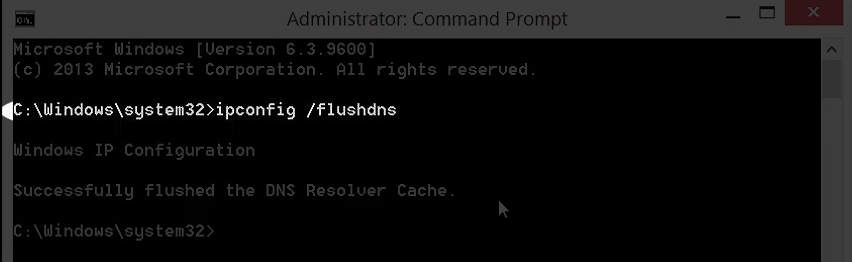
- Salir de la ventana del símbolo del sistema
Claro de caché DNS en una Mac
- Ir a aplicaciones
- Haga clic en utilidades
- Abrir una terminal Mac
- Tipo de sudo killall - hup mdnsresponder
- Ingrese una contraseña del administrador cuando se le solicite
Cómo borrar el caché en macOS
Conclusión
Los archivos de caché de Wi-Fi y DNS indudablemente tienen su parte justa de ventajas y desventajas.
Si bien las ventajas de mantener archivos en caché en sus dispositivos pueden superar las desventajas, borrar el caché en sus dispositivos regularmente puede ayudar a resolver problemas de conectividad, proteger su privacidad y garantizar una experiencia en línea fluida.
